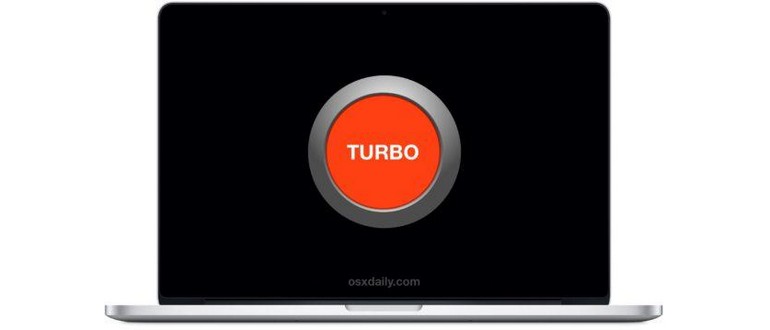Molti dei Mac più moderni sono dotati di processori che includono una funzionalità chiamata Turbo Boost. Questa caratteristica consente al processore di funzionare temporaneamente oltre la sua frequenza di clock standard quando richiesto dal sistema operativo. Turbo Boost può accelerare le prestazioni del Mac (e anche di un PC) ma può anche portare a un maggiore consumo di energia, il che significa che il Mac può surriscaldarsi e la batteria del MacBook può scaricarsi più rapidamente quando attivata. Di conseguenza, alcuni utenti Mac esperti potrebbero desiderare di attivare questa funzione manualmente, disabilitando Turbo Boost quando vogliono prolungare la durata della batteria a scapito delle prestazioni generali di elaborazione. Naturalmente, puoi sempre riattivare Turbo Boost, che è lo stato predefinito sui moderni Mac.
Per svolgere questa operazione, utilizzeremo uno strumento di terze parti chiamato «Turbo Boost Switcher per OS X», compatibile con OS X El Capitan ma non ancora con macOS Sierra. Questa app richiede anche una moderna CPU Mac, come un Core i5 o Core i7. L’utilità caricherà e scaricherà le estensioni del kernel per forzare Turbo Boost a essere disabilitato o tornare allo stato predefinito abilitato tramite l’interazione dell’utente con un elemento della barra dei menu. Questa utility è pensata esclusivamente per utenti esperti; se non ti senti a tuo agio con l’idea di modificare le estensioni del kernel e le relative implicazioni, o se hai dubbi sull’utilizzo di software di terze parti non certificato, questo strumento non fa per te.
A causa della natura della modifica di un’estensione del kernel, è sempre necessario eseguire un backup del Mac prima di utilizzare qualsiasi utility di questo tipo. Se desideri semplicemente migliorare la durata della batteria in OS X El Capitan o Yosemite, segui questi suggerimenti che sono molto meno invasivi.
Utilizzare Turbo Boost Switcher per disabilitare Turbo Boost in Mac OS X.
- Visita rugarciap per scaricare Turbo Boost Switcher (è disponibile una versione gratuita e una a pagamento). Dovrai bypassare Gatekeeper per eseguire lo strumento.
- Una volta avviato Turbo Boost Switcher, troverai l’icona nella barra dei menu di Mac OS X, dove puoi disattivare e riattivare la funzionalità della CPU. Apri il menu e seleziona «Disattiva Turbo Boost» per disattivare la funzione di amplificazione su Mac.
- Autentica quando richiesto con una password di amministratore (necessaria perché si tratta di un’estensione del kernel) per completare la disabilitazione di Turbo Boost su Mac.
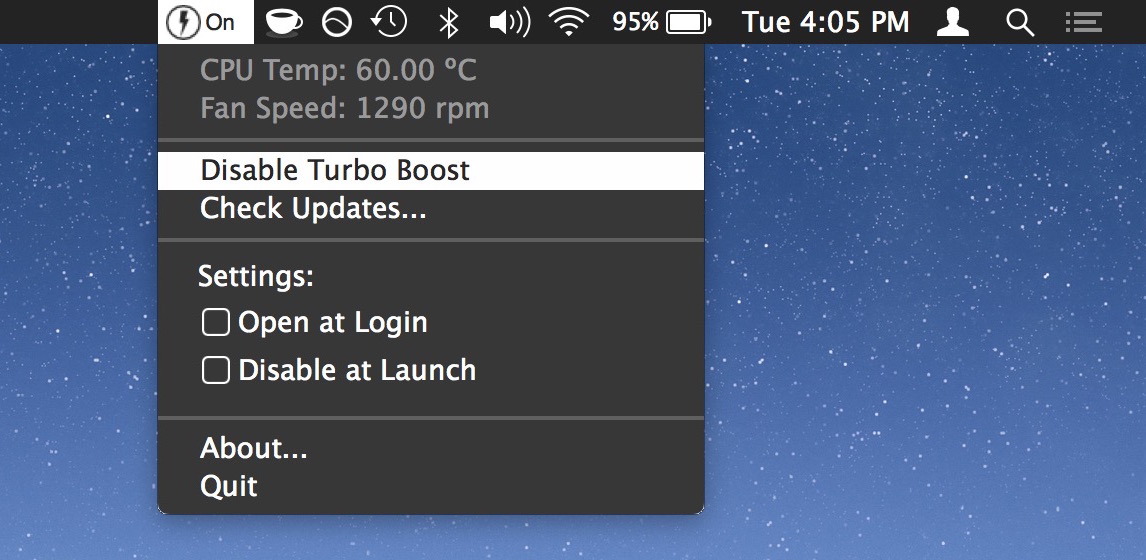
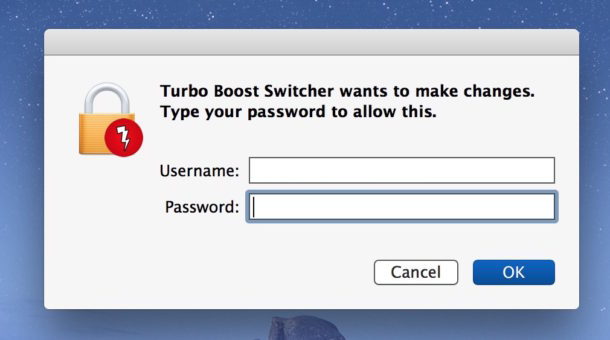
Con Turbo Boost disabilitato, potresti notare che la barra dei menu indica un incremento della durata residua della batteria dopo il ricalcolo, grazie al consumo ridotto di energia e alla velocità di clock più bassa. Se stai eseguendo operazioni che richiedono l’uso intensivo del processore, noterai anche una diminuzione delle prestazioni.
Questa funzione è particolarmente utile quando desideri prolungare la durata della batteria e non sei preoccupato delle prestazioni. Una volta superata tale situazione, puoi tornare alla funzionalità predefinita del processore Mac riabilitando Turbo Boost tramite lo strumento.
Per tornare allo stato predefinito del Mac e riattivare Turbo Boost, basta tornare alla voce di menu e selezionare «Abilita Turbo Boost», quindi eseguire nuovamente l’autenticazione. Ciò rimuove l’estensione del kernel che impedisce il funzionamento della funzione.
Disabilitare Turbo Boost aiuta la durata della batteria?
A seconda dell’utilizzo, sì, potenzialmente, ma a scapito delle prestazioni generali di elaborazione. In altre parole, se disattivi Turbo Boost, la batteria del Mac potrebbe durare più a lungo, ma il computer sarà notevolmente più lento. Se ne vale la pena o meno dipende dal tuo caso d’uso. In alcune situazioni, dove le prestazioni sono meno importanti di una batteria che dura più a lungo, potrebbe rivelarsi utile.
Aneddoticamente ho notato quasi un’ora in più di durata della batteria quando ho utilizzato l’app per attivare Turbo Boost su un nuovo modello di MacBook Pro, ma alcuni utenti hanno riportato risultati più sorprendenti. Secondo Marco.org, che ha eseguito alcuni test di benchmark:
Quindi, il tuo chilometraggio può variare; in effetti, dipende da come usi il Mac. Ricordati di riattivare Turbo Boost su MacBook per ottenere nuovamente prestazioni complete.
Grazie a grunchitog per l’idea di punta lasciata nei nostri commenti.
Novità su Turbo Boost nel 2024
Nel 2024, la gestione di Turbo Boost continua a essere un tema caldo tra gli utenti di Mac. Con l’uscita dei nuovi modelli di MacBook e Mac desktop, Apple ha introdotto miglioramenti nell’efficienza energetica dei suoi processori, rendendo Turbo Boost meno necessario per ottenere prestazioni elevate. Inoltre, alcune applicazioni di monitoraggio della temperatura e delle prestazioni si sono evolute, offrendo agli utenti strumenti più sofisticati per gestire il consumo energetico e ottimizzare le prestazioni. È fondamentale tenere d’occhio le impostazioni e le preferenze del sistema, poiché Apple continua a perfezionare l’equilibrio tra prestazioni e durata della batteria.
In conclusione, mentre Turbo Boost rimane una funzionalità utile, la crescente attenzione all’efficienza energetica suggerisce che gli utenti dovrebbero considerare attentamente quando e come utilizzarla, per sfruttare al meglio le potenzialità del loro Mac.